- 系统
- 教程
- 软件
- 安卓
时间:2021-06-04 来源:u小马 访问:次
农历是我国传统历法,又有阴历、华历、夏历、汉历、国历等名称。微软在最新的Win10系统中增加了农历,但大多数用户却不知道如何开启,那Win10如何显示农历呢?
Windows10系统越来越普及,在往期的Windows版本中大多数只能显示阳历,但是作为一名中国人我们可能市场会用到阴历也就是农历,Windows10其实自带了阴历的显示功能,不用再安装任何日历软件。现在我们就来看看在Win10系统自带日历中怎么才能调整显示农历。
1、打开Windows10电脑后,直接点击左下角的开始菜单,然后在点击弹出菜单里的【设置】图标,如下图所示。
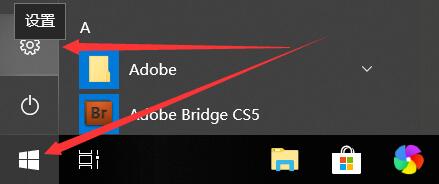
2、在打开Windows10设置对话框里直接点击【时间和语音】,如下图所示。
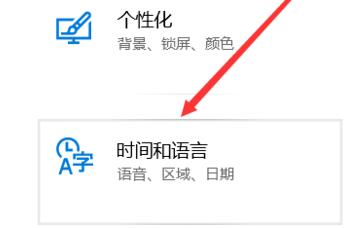
3、打开Windows10时间和语言窗口后,直接点击左侧导航里的【日期和时间】,如下图所示。
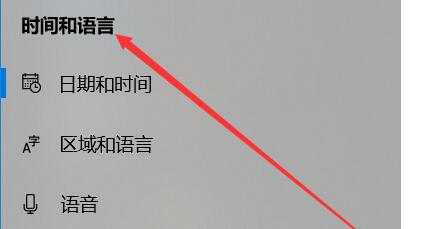
4、在右侧的日期和时间窗口里,直接往下滑动找到【在任务栏中显示其他日历】下拉框,如下图所示。
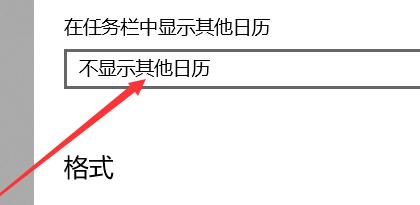
5、在打开的下拉框里直接点击选择【简体中文农历】选项,如下图所示。
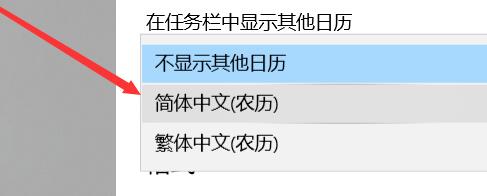
6、在任务栏中显示其他日历选择设置为简体中文农历,如下图所示。
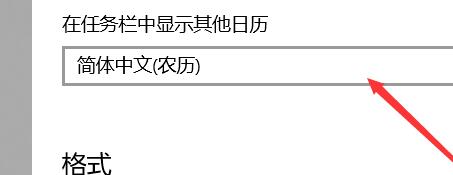
7、此时在点击任务栏右下角的时间就会弹出日历就会有农历显示了,如下图所示。
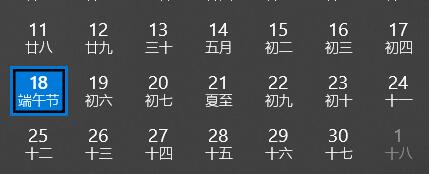
Win10的日历应用的功能正在逐渐地完善,如果平时有关注农历日期的信息,可以试试上述方法让Win10系统显示农历时间。更多系统教程请继续关注u小马。





